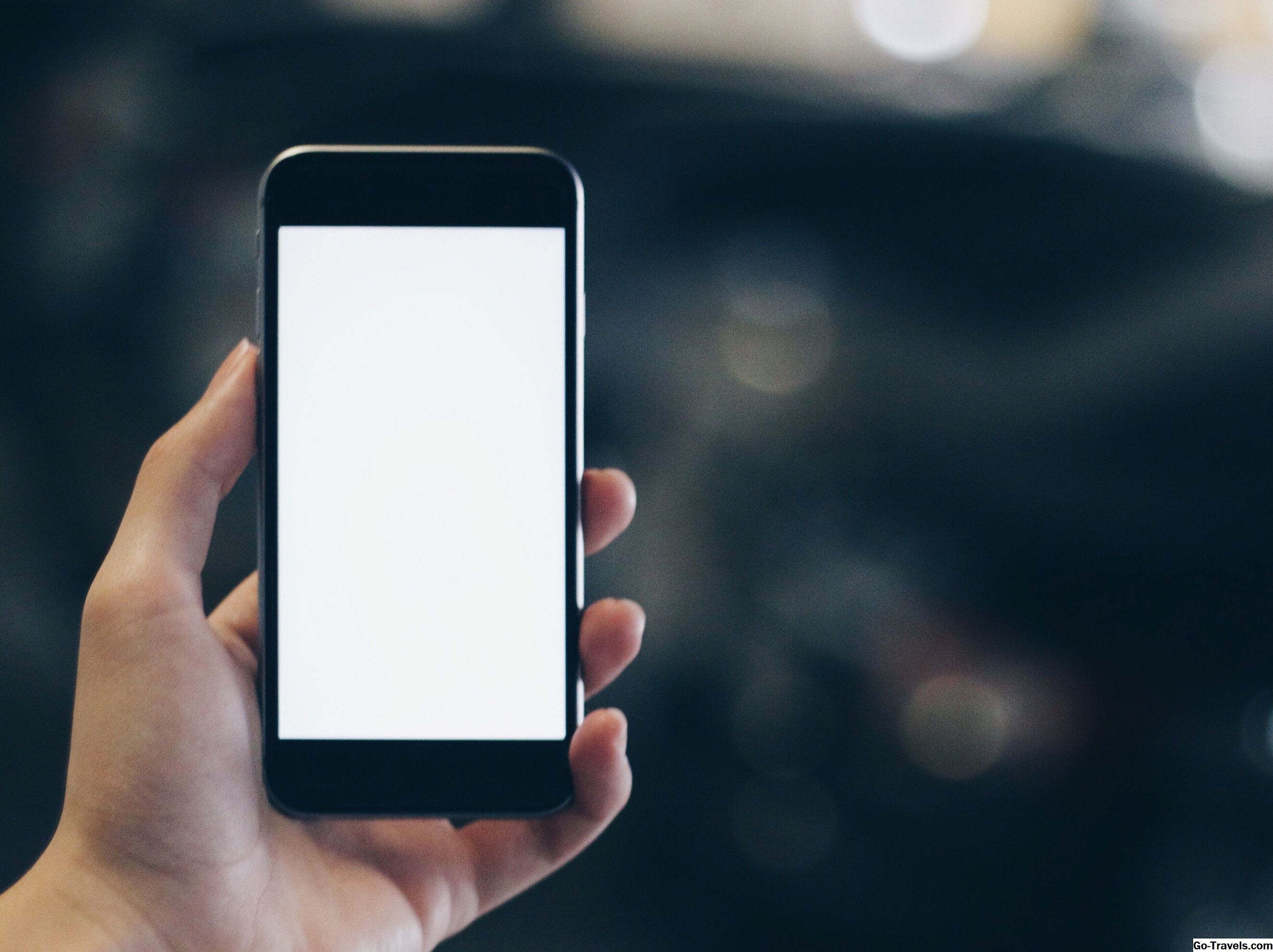Smartfóny majú ušetriť čas a dať nám pohodlie, ale aby sme čo najlepšie využili naše zariadenia, musíme to urobiť aspoň trochu práce. Zariadenia so systémom Android sú vysoko prispôsobiteľné a plne funkčné, ale niektoré z ich najkvalitnejších skratiek na úsporu času a zdravého rozumu sa musia odomknúť. Tu uvádzame veľa spôsobov, ako môžete rýchlo fotografovať, odosielať texty a uskutočňovať hovory bez toho, aby ste prechádzali svojimi kontaktmi a efektívne využívali asistenta Google a hlasové príkazy.
Poznámka: Nasledujúce pokyny by sa mali uplatňovať bez ohľadu na to, kto vytvoril váš telefón s Androidom: Samsung, Google, Huawei, Xiaomi atď.
Spustite fotoaparát
Už ste niekedy chceli zachytiť fotografiu niečo zaujímavého, ako napríklad tanečnú veveričku, len aby ste našli veveričku, ktorá odišla pri spustení kamery vášho smartphonu? Našťastie je tu jednoduchá oprava. Na mnohých smartphonoch Android môžete rýchlo otvoriť fotoaparát dvojitým klepnutím na tlačidlo napájania alebo domov. Táto skratka by mala fungovať na väčšine novších zariadení so systémom Android. Mnohé smartphony spoločnosti Motorola vám umožňujú spustiť fotoaparát otočením zápästia, ak máte povolené gestá.
Môžete tiež spustiť fotoaparát z uzamknutej obrazovky, ak váš smartphone beží Android Marshmallow alebo neskôr, Klepnite, podržte a prejdite prstom ikonu fotoaparátu a prilepte fotografiu bez odomknutia telefónu. Nebojte sa; toto nevystavuje všetko na vašom zariadení; keď opustíte aplikáciu fotoaparátu, vrátite sa na uzamknutú obrazovku, takže sa nemusíte obávať príťažlivých priateľov a rodinných alebo potenciálnych zlodejov alebo hackerov, ktorí vidia vaše súkromné informácie alebo ohrozujú vaše zariadenie.
Odomknite svoje zariadenie
Odblokovanie vášho prístroja nie je časovo náročné, ale môže to byť nepríjemné ho neustále odomykať, keď sa budete cítiť pohodlne doma alebo v práci, alebo kdekoľvek, kde necítite potrebu uzamknutia. Funkcia Google Smart Lock vám umožní odomknúť váš prístroj, keď je na dôveryhodnom mieste, spárovaný s dôveryhodným zariadením, ako je smartwatch, alebo dokonca keď rozpozná váš hlas. Túto funkciu môžete použiť aj na uloženie hesiel.
Šetriče času a gestá
Android má veľa možností ovládania gest, ale líšia sa podľa zariadenia a operačného systému. Ak máte k dispozícii Android, ktorý obsahuje všetky zariadenia Pixel a Nexus a mnoho vlajkových lodí tretích strán, môžete prstom prejsť prstom nadol, aby ste videli všetky upozornenia alebo prstom dole, aby ste mohli zobraziť rýchle nastavenia (Wi-Fi, Bluetooth , Režim lietadla atď.).
Ak váš telefón beží so systémom Android Nougat (7.0) alebo novším, môžete rýchlo prepínať medzi dvoma aplikáciami pomocou tlačidla Prehľad v dolnej časti obrazovky. Vedľa tlačidiel domáceho a zadného tlačidla tento štvorcový kľúč, ak stlačíte raz, zobrazí všetky otvorené aplikácie, ale ak ho dvakrát klepnete, otvára najnovšiu aplikáciu, ktorú ste použili, aby ste mohli prepínať späť a dopredu , Ak potrebujete viac multitasking power, môžete použiť režim rozdelenej obrazovky systému Android stlačením a podržaním tlačidla Prehľad.
Telefóny so systémom Android 7.1 alebo novším môžu pristupovať k skratkám aplikácií - uvažujte ako s pravým kliknutím na počítač. Stlačte a podržte aplikáciu, ktorá túto funkciu podporuje, a uvidíte zoznam skratiek. Aplikácia Gmail napríklad zobrazí zoznam účtov, ktoré ste pripojili k vášmu zariadeniu, tlačidlo pre správu a ponuku miniaplikácií.
Zariadenia, ktoré spúšťajú aplikáciu Marshmallow a neskôr majú jednoduchú funkciu vyhľadávania aplikácií v zásuvke aplikácie. Ak nemáte aplikáciu Marshmallow, môžete spúšťať vyhľadávanie aplikácií dvojitým klepnutím na ikonu zásuvky v spodnej časti obrazovky, tesne nad tlačidlom domovskej stránky.
Ďalším užitočným gestom je osvieženie webových stránok, stránky sociálnych médií alebo iného obsahu potiahnutím obrazovky.
A nakoniec, ak potrebujete informácie o ľubovoľnej aplikácii, napríklad o tom, koľko ukladacieho priestoru používa, o tom, koľko údajov spotrebuje, o nastaveniach upozornení a o ďalších možnostiach, je to jednoduchý spôsob. Namiesto nastavenia, výberu aplikácií a posúvania sa pomocou dlhého zoznamu môžete prejsť do zásuvky aplikácie, klepnúť na ikonu aplikácie a podržať ju a klepnúť na tlačidlo Aplikácie, ktoré vás privedie priamo na stránku nastavení aplikácií.
Telefónne hovory a správy
Widgety sú jednou z najlepších funkcií, ktoré Android ponúka. Môžete vytvárať miniaplikácie aplikácií, ako aj miniaplikácie kontaktov pre svojich obľúbených ľudí. Stlačte a podržte úvodnú obrazovku, vyberte miniaplikácie a potom prejdite na sekciu kontaktov. Tu môžete pridať miniaplikácie na volanie a odosielanie správ na ľubovoľný kontakt na zariadení.
Môžete tiež využívať funkcie dostupnosti systému Android, ako napríklad možnosť ukončiť telefonické hovory stlačením tlačidla napájania. Táto metóda je bezpečný spôsob, ako zistiť, že ste po hovore odpojili, ak druhá osoba na linke nezavrie okamžite. Podobne existuje klávesová skratka, pomocou ktorej môžete odpovedať na svoj telefón s Androidom stlačením tlačidla domáceho počítača. Tieto nastavenia nastavte v nastaveniach volania telefónu pri odpovedaní a ukončení hovorov.
Príkazy Google Voice Assistant
Väčšina nových smartfónov s Androidom podporuje Asistent Google. Príkaz "OK, Google" môžete na akúkoľvek obrazovku zapnúť pomocou nastavenia aplikácie Vyhľadávanie Google a výberom hlasu, detekcie "OK Google" a "z akejkoľvek obrazovky". Povolenie funkcie "OK Google" vám tiež umožňuje používať vyššie uvedenú možnosť dôveryhodného hlasu v aplikácii Google Smart Lock. Používajte pomocníka Google na vysporiadanie stávkových stôp: koľko Oscarov má "herečku"? Spýtaj sa jednoduché otázky "kedy je ďalšia hra Mets?" alebo ešte lepšie ", kedy je ďalšia domáca hra pre Mets?"
Samozrejme, môžete použiť aj hlasové povely, aby ste mohli robiť veci, ako napríklad odosielanie textových správ kamarátovi, nastavenie pripomienky alebo schôdzky, telefonovanie alebo spustenie aplikácie Mapy Google. Hlasové povely sú pohodlné, keď potrebujete riešenie hands-free počas jazdy, ale je to aj užitočné, keď nemáte pocit, že píšete.